Galaxy A01 - ¿Cómo ordenar los archivos o carpetas?
Last Update date : 2022-06-29
Nota: Este contenido de ayuda es aplicable a productos comprados en tiendas de Colombia. Si necesitas ayuda para los productos comprados en España o Latinoamérica, contacta con tu Subsidiaria local de Samsung

Versión de software utilizada Android 10
Es posible que tengas tanta información que ya no encuentres lo que buscas fácilmente, pero puede ser más fácil para ti si las organizas por nombre, fecha o tamaño. Te mostramos como
1
Desliza hacia arriba para acceder al Panel de aplicaciones
2
Inrgesa en la Carpeta Samsung
![Samsung]()

3
Ingresa en Mis archivos
4
Selecciona Almacenamiento interno
![Samsung]()

5
Puedes usar la carpeta que desees. Para este ejemplo usamos DCIM que pertenece al almacenamiento de la cámara
6
Pulsa en Screenshots o la carpeta donde se almacenan las capturas de pantalla
![samsung]()

7
Pulsa sobre el elemento del cual deseas crear un acceso directo
8
Incluye las imagenes que desees
![samsung]()
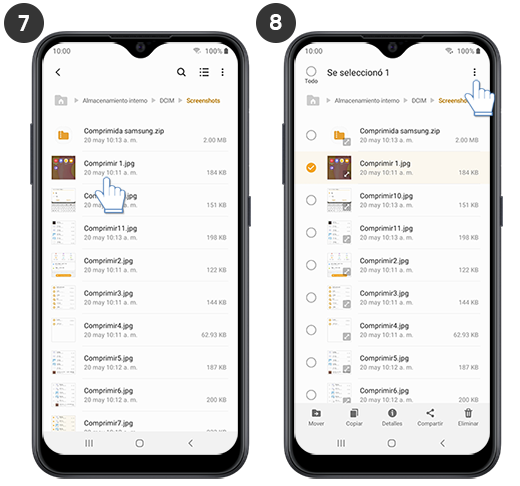
9
Puede ordenarlo por tamaño, fecha, nombre y de forma ascendente o descendente
10
Al finalizar tu selección pulsa en Realiz.
![samsung]()

11
Introduce el nombre que desees darle a la carpeta para distinguirla
![samsung]()

Gracias por tus comentarios
Por favor responda todas las preguntas.
